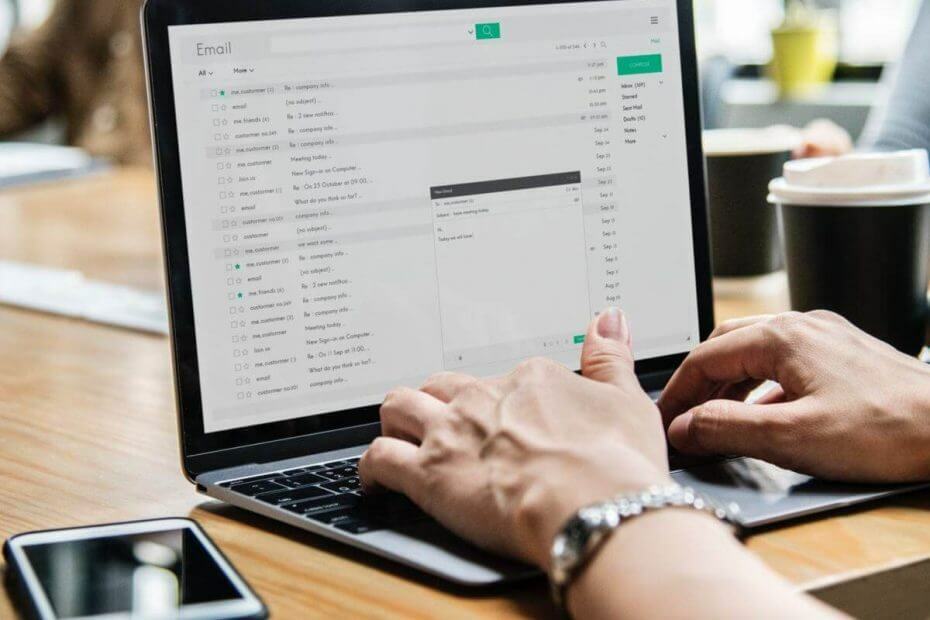- אם ברצונך להתאים אישית את פלט הווידאו שלך, עליך לגשת להגדרות מצלמת האינטרנט של Windows 10.
- לעשות את זה די קל, והראינו כמה שיטות מהירות לעשות את זה.
- הגדרות המצלמה קיימות בכל מערכת הפעלה של Windows, אז אל תדאג שלא תמצא אותה.
- מדריך זה עובד עבור מצלמות רשת מובנות למחשבים ניידים ואלו נפרדות שניתן לחבר לחשמל.

תוכנה זו תתקן שגיאות מחשב נפוצות, תגן עליך מפני אובדן קבצים, תוכנות זדוניות, כשל חומרה ותייעל את המחשב שלך לביצועים מקסימליים. תקן בעיות במחשב והסר וירוסים כעת בשלושה שלבים פשוטים:
- הורד את כלי התיקון למחשב Restoro שמגיע עם טכנולוגיות פטנט (פטנט זמין פה).
- נְקִישָׁה התחל סריקה כדי למצוא בעיות של Windows שעלולות לגרום לבעיות במחשב.
- נְקִישָׁה תיקון הכל כדי לפתור בעיות המשפיעות על אבטחת המחשב וביצועיו
- Restoro הורדה על ידי 0 קוראים החודש.
כמו תמיד חלונות 10 הגיע עם הרבה מאוד דרכים שונות לגשת לתפריט ההגדרות למכשירים שונים במחשב Windows 10 או במחשב הנייד שלך והגדרות מצלמת האינטרנט אינן שונות מהאחרות.
למרבה המזל עבורנו, יש להלן מדריך קל מאוד כיצד אנו יכולים להגיע להגדרות מצלמת האינטרנט ולהגדיר את כל מה שאנחנו צריכים משם.
קודם כל, עליך לדעת אם מצלמת האינטרנט שלך פועלת כמתוכנן מכיוון שאם מדובר בחומרה תקלה תצטרך להתקשר למצלמת האינטרנט או ליצרן המחשבים שלך כדי לפתור את הבעיה או לשלוח לך הודעה חָדָשׁ מצלמת אינטרנט.
עם זאת, תמיד מומלץ לבדוק את החיווט ממצלמת האינטרנט ולהיות בטוחים שמפעילים אותו.
אם למחשב האישי או למחשב הנייד Windows 10 יש מצלמת אינטרנט מובנית או מצלמת רשת קווית אנו יכולים להשתמש באפליקציית Windows 10 כדי לגשת להגדרות מצלמת הרשת הדרושות.
אנו יכולים להשתמש בכמה שיטות שונות לפתיחת אפליקציית המצלמה.
כיצד אוכל לגשת להגדרות מצלמת האינטרנט ב- Windows 10?
1. ממסך התחל
- אם אתה נמצא ב- מסך התחל של Windows 10, לחץ על מַצלֵמָה אפליקציה ובחר לחפש.
- סוּג מַצלֵמָה בתיבת החיפוש שהוצגה.
- הקלק על ה מַצלֵמָה סמל המוצג בתוצאות החיפוש.
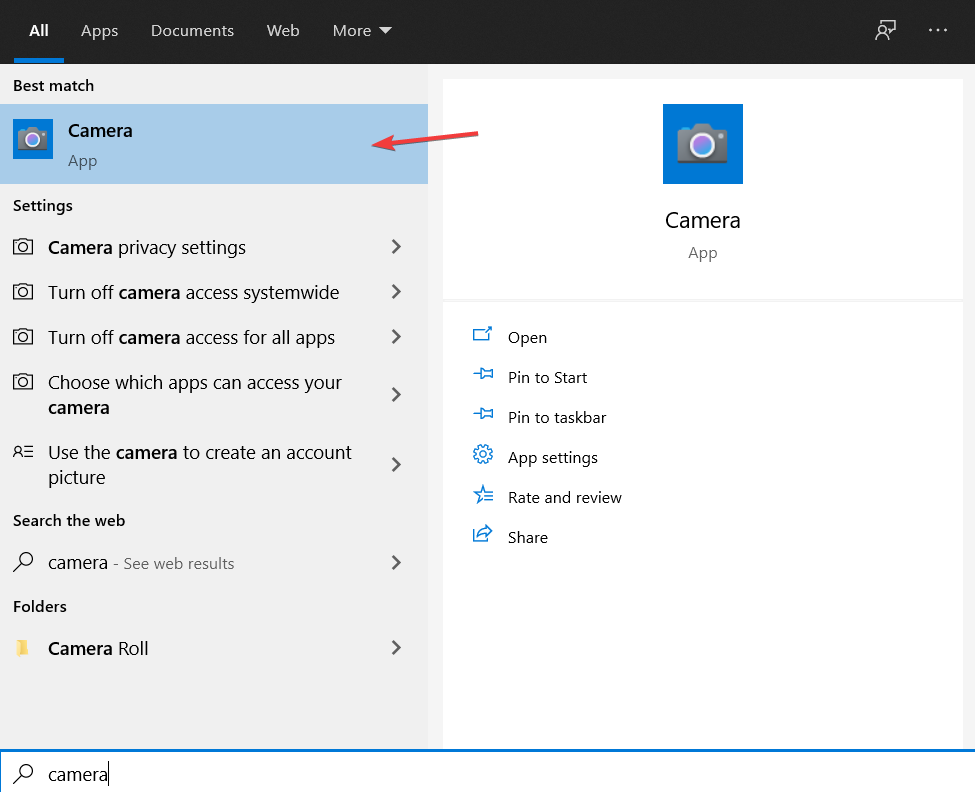
- כדי להזין את הגדרות מצלמת הרשת עלינו ללחוץ לחיצה ימנית בתוך ה- מצלמת אינטרנט אפליקציה.
- יהיה עליכם ללחוץ על ההגדרות שברצונכם לשנות כמו: להחליף למצלמת אינטרנט אחרת, להגדיר את הטיימר העצמי, לשנות את החשיפה ולהתאים ספוט.
- הגדרות אלה עשויות להיות שונות בהתאם למצלמת האינטרנט שלך, למשל, ייתכן שמצלמת האינטרנט שלך אינה תומכת באפשרות התאמת ספוט, ולכן לא תהיה לך אותה בתפריט ההגדרות.
אתה יכול לפתוח את מַצלֵמָה אפליקציה על שולחן העבודה. אתה יכול לגשת לזה על ידי מעבר עם העכבר לצד הימני התחתון של המסך או החלקה מצד ימין למרכז המסך אם יש לך טאבלט למשל.
אם תיבת החיפוש שלך ב- Windows 10 חסרה, החזר אותה מיד עם זה מאמר המוקדש להפעלת תיבת החיפוש Cortana.
2. מאפליקציית המצלמה
- יהיה עליך לפתוח את המצלמה או מצלמת אינטרנט אפליקציה, עבור עם העכבר לפינה הימנית התחתונה של המסך ולחץ על הגדרות.
- אחרי שאתה ב הגדרות תפריט שאנחנו צריכים ללחוץ עליו אפשרויות.
- מ ה אפשרויות בתפריט שיש לך מול המסך אתה יכול להתאים את ההגדרות של מצלמת האינטרנט בהתאם לצרכים שלך.
- חלק מההגדרות הזמינות שיש לך שם הן הצגה או הסתרה של קווי רשת, הפעל או כבה את המיקרופון ו הפעל או כבה את ייצוב הווידאו.
אנחנו יכולים לעבור להגדרות מצלמת האינטרנט ב- Windows 10 גם מאפליקציית המצלמה.
אם אתה מעוניין כיצד לשנות את מיקום השמירה של התמונות שלך ב- Windows 10, עיין במדריך זה המוקדש לשינוי מיקום שמירת המצלמה שיעזור לך לעשות בדיוק את זה.
אז הנה, תוך שניות ספורות מזמנך, תוכל לגשת להגדרות המצלמה או מצלמת הרשת ב- Windows 10 ולהתאים אותם לשימושך האישי.
אם אינך יכול להשתמש בתכונות חשובות מסוימות, נסה לגשת אליהן באמצעות a תוכנת מצלמה של צד שלישי אשר יחליף את האפשרויות הללו ויאפשר לך גישה לתכונות מעניינות רבות.
3. תקן בעיות שונות במצלמות הרשת ב- Windows 10
אם אתה נתקל בכמה בעיות הקשורות למצלמות רשת, ההגדרות שלה אינן פיתרון. תזדקק לתיקון מלא על מנת לבצע את העבודה, במיוחד אם המצלמה אינה עובדת במחשב Windows 10 שלך.
עדכון מנהלי ההתקן שלך הוא תהליך מכריע לבריאות ובטיחות המחשב שלך. זה ימנע מהמחשב שלך לקרוס, יפעיל את היישומים שלך כרגיל ויעלה את מהירות ההורדה שלך.
מצד שני, מנהלי התקנים מיושנים ושבורים הופכים את המכשירים שלך לפגיעים מפני תוכנות זדוניות ופושעי רשת. עדכון קבוע יעזור לתיקון בִּטָחוֹן פגמים ומגנים באופן מלא על הנתונים שלך.
⇒השג את Driverfix
עבור כל המשתמשים האחרים שיש להם מותגי מחשבים ניידים אחרים, הם פשוט לא יכולים לגשת למצלמה שלהם במערכות Windows 10 שלהם בזמן שהם משתמשים ב- Skype.
חלק ממשתמשי טושיבה דיווחו על בעיות במצלמת האינטרנט הנייד שלהם. אם אתה אחד מהמשתמשים האלה, עיין במדריך זה מכיוון שהיא תנהל את המצלמה שלך לעבוד בצורה חלקה.
האם ברצונך להקליט את עצמך ברזולוציות גבוהות יותר כדי לקבל את האיכות הטובה ביותר והבהירות האפשרית? למרבה המזל, אתה יכול לעשות את זה.
אם למחשב שלך אין מצלמת רשת משולבת, עיין במערכת שלנו רשימה עם מצלמות הרשת הטובות ביותר זמין כעת.
אל תהססו להשאיר שאלות נוספות בסעיף ההערות למטה אם ברצונכם לדעת יותר על הנושא.
 עדיין יש לך בעיות?תקן אותם בעזרת הכלי הזה:
עדיין יש לך בעיות?תקן אותם בעזרת הכלי הזה:
- הורד את כלי תיקון המחשב הזה דורג נהדר ב- TrustPilot.com (ההורדה מתחילה בעמוד זה).
- נְקִישָׁה התחל סריקה כדי למצוא בעיות של Windows שעלולות לגרום לבעיות במחשב.
- נְקִישָׁה תיקון הכל כדי לפתור בעיות עם טכנולוגיות פטנט (הנחה בלעדית לקוראים שלנו).
Restoro הורדה על ידי 0 קוראים החודש.
שאלות נפוצות
פתח את הגדרות הפרטיות ובחר את המצלמה מהתפריט הימני. יש לנו מדריך מלא שיעזור לך בכל התהליך.
ראשית, בדוק את הגדרות האנטי-וירוס שלך, ואז ודא אם המצלמה מחוברת ומחוששת על ידי המחשב שלך. אם הבעיה נמשכת, בדוק את שלנו מדריך מומחה לתיקון בעיות מצלמות רשת.
פתח את לוח הבקרה, עבור אל חומרה ובחר את מצלמת האינטרנט הפנימית שלך. כעת שנה את ההגדרות הוויזואליות עבור מאפייני הנשף לשידור שלך. הנה מדריך מפורט כיצד לבדוק את מצלמת האינטרנט שלך באופן מקוון.